Il modo migliore per risolvere questo problema è memorizzare nella cache i pacchetti Ubuntu che vengono scaricati. Quindi, quando qualcuno sulla rete scarica un pacchetto Ubuntu, verrà memorizzato nella cache sul server e tutti saranno in grado di utilizzare la versione memorizzata nella cache invece di scaricare nuovamente lo stesso pacchetto. Ciò consentirà di risparmiare molta larghezza di banda Internet e di aumentare rapidamente la velocità di download del pacchetto.
Apt-Cacher-Ng è un server di cache dei pacchetti che memorizza automaticamente nella cache i pacchetti Ubuntu e li serve quando lo stesso pacchetto viene richiesto più di una volta.
In questo articolo, ti mostrerò come configurare Ubuntu 18.04 LTS desktop o server come server cache dei pacchetti Ubuntu con Apt-Cacher-Ng. Quindi iniziamo.
Requisiti:
Hai bisogno di Ubuntu 18.04 Server LTS o macchina desktop con connettività Internet.
Configurazione della rete:
Dovresti configurare un IP statico sulla macchina Ubuntu che configurerai come server di cache dei pacchetti.
Per fare ciò, devi conoscere il nome dell'interfaccia di rete della tua macchina Ubuntu.
Puoi trovare il nome dell'interfaccia di rete della tua macchina Ubuntu con il seguente comando:
$ ip aQui, il nome dell'interfaccia di rete è ens33. Attualmente, l'indirizzo IP assegnato a questa interfaccia di rete è 192.168.20.160. qui, il /24 dopo che l'indirizzo IP significa, è a Classe C indirizzo IP. Quindi, la subnet mask sarà 255.255.255.0
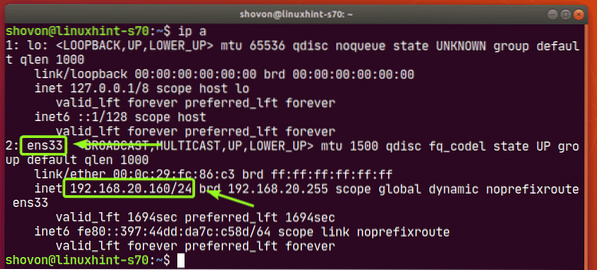
Puoi trovare il percorso predefinito con il seguente comando:
$ ip percorso mostraCome puoi vedere, il percorso predefinito è 192.168.20.2.

Naturalmente, queste informazioni IP saranno diverse per te. Quindi, assicurati di cambiarli secondo necessità.
Ubuntu 18.04 LTS desktop utilizza Network Manager per la gestione delle interfacce di rete. Quindi, se vuoi configurare Ubuntu 18.04 LTS desktop come server cache dei pacchetti Ubuntu, quindi leggi l'articolo Configura IP statico su CentOS 8 per configurare un indirizzo IP statico.
Ubuntu 18.04 Il server LTS utilizza Netplan per impostazione predefinita per la gestione delle interfacce di rete. Quindi, se vuoi configurare Ubuntu 18.04 LTS server come server cache dei pacchetti Ubuntu, quindi leggere il Configurazione dell'indirizzo IP statico con Netplan sezione dell'articolo Installa Netplan su Ubuntu per impostare un indirizzo IP statico.
Installazione di Apt-Cacher-Ng:
Apt-Cacher-Ng è disponibile nel repository ufficiale dei pacchetti di Ubuntu 18.04 LTS. Quindi, è facile da installare.
Innanzitutto, aggiorna la cache del repository del pacchetto APT con il seguente comando:
$ sudo apt update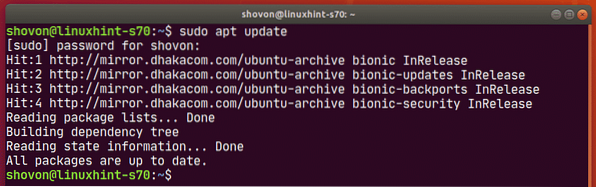
Ora installa Apt-Cacher-Ng con il seguente comando:
$ sudo apt install apt-cacher-ng
Apt-Cacher-Ng dovrebbe essere installato.
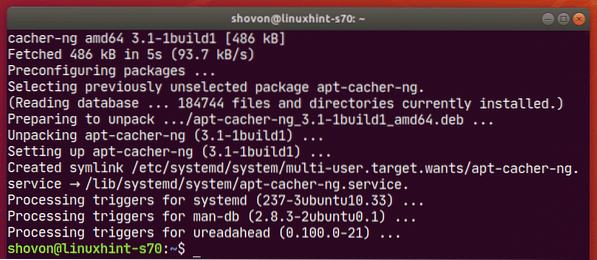
Ora, controlla lo stato del apt-cacher-ng servizio come segue:
$ sudo systemctl status apt-cacher-ng
apt-cacher-ng il servizio è attivo (in esecuzione) come puoi vedere nello screenshot qui sotto. È anche abilitato (si avvia automaticamente all'avvio del sistema). Allora, va bene.
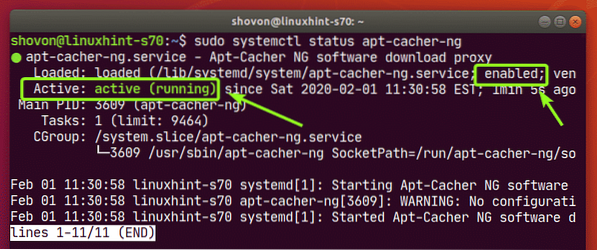
Per la memorizzazione nella cache dei pacchetti Ubuntu, non è richiesta alcuna ulteriore configurazione di Apt-Cacher-Ng. Ora puoi configurare le altre macchine Ubuntu sulla rete per utilizzare il server di cache dei pacchetti Apt-Cacher-Ng.
Configurazione di Ubuntu Package Manager con proxy:
Ora, su un'altra macchina Ubuntu sulla rete, crea un nuovo file /etc/apt/apt.conf.d/02proxy come segue:
$ sudo nano /etc/apt/apt.conf.d/02proxy
Ora, digita la riga seguente e salva il file premendo
Acquisisci:http:Proxy “http://192.168.20.160:3142";
Assicurati di cambiare l'indirizzo IP con l'indirizzo IP del tuo server cache Apt-Cacher-Ng.
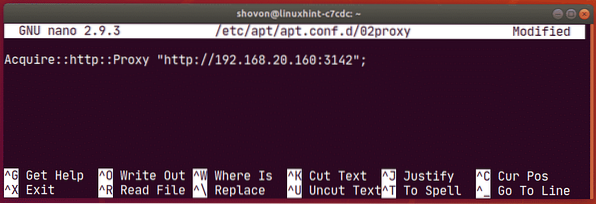
Ora aggiorna la cache del repository del pacchetto APT con il seguente comando:
$ sudo apt update
La cache del repository dei pacchetti APT dovrebbe essere aggiornata senza problemi.
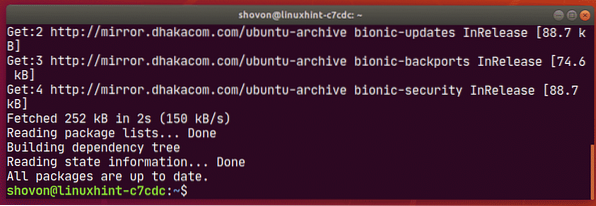
Ora proviamo a installare filezilla dal repository ufficiale dei pacchetti Ubuntu.
$ sudo apt install filezilla
stampa sì e poi premere
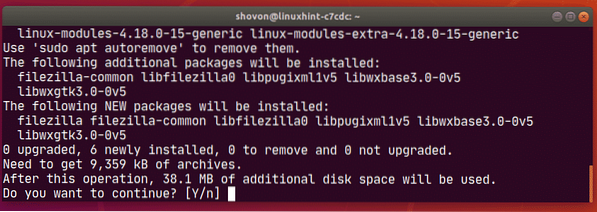
Filezilla e tutti i pacchetti di dipendenze dovrebbero essere scaricati e installati senza alcun problema.
Come puoi vedere, ci sono voluti circa 18 secondi per scaricare 9359 KB di pacchetti.
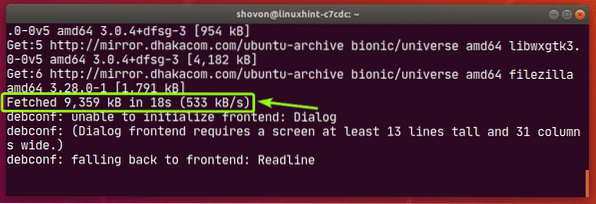
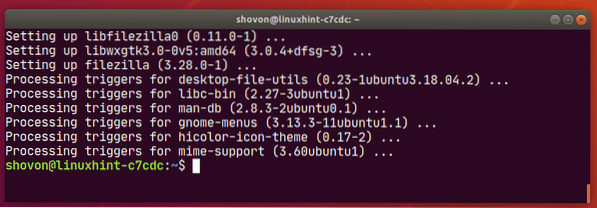
Ora, configuriamo un'altra macchina Ubuntu sulla rete per utilizzare il server cache dei pacchetti. Il procedimento è lo stesso di prima.
Crea un nuovo file /etc/apt/apt.conf.d/02proxy come segue:
$ sudo nano /etc/apt/apt.conf.d/02proxy
Digita la riga seguente e salva il file.
Acquisisci:http:Proxy “http://192.168.20.160:3142";
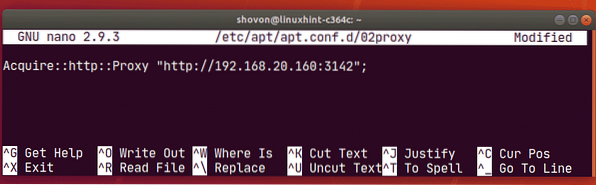
Ora, aggiorna la cache del repository del pacchetto APT come segue:
$ sudo apt update
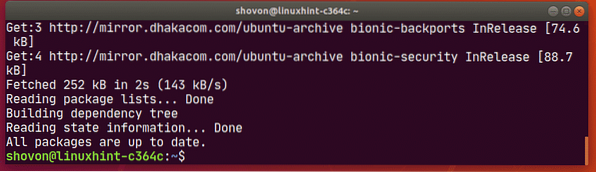
Ora proviamo a installare filezilla di nuovo dal repository ufficiale dei pacchetti di Ubuntu.
$ sudo apt install filezilla
stampa sì e poi premere
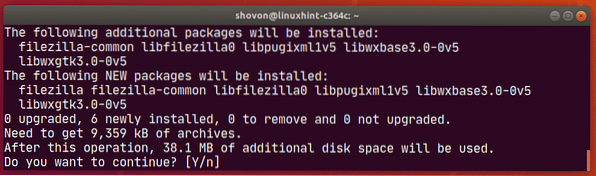
Filezilla e tutti i pacchetti di dipendenze dovrebbero essere scaricati e installati.
Come puoi vedere, ci è voluto meno di un secondo per scaricare gli stessi pacchetti che ho scaricato in precedenza. Quindi, il server cache funziona molto bene.
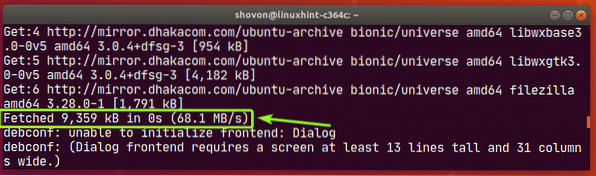
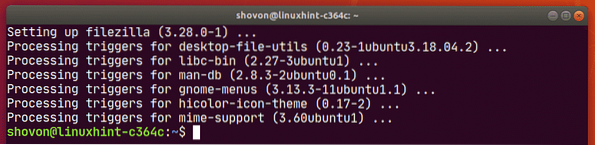
La prima volta che APT ha tentato di scaricare i pacchetti, il server della cache dei pacchetti ha scaricato i pacchetti da Internet, li ha inviati alla macchina Ubuntu che li ha richiesti e li ha memorizzati nella cache.
Quando un'altra macchina Ubuntu ha richiesto gli stessi pacchetti, il server della cache dei pacchetti invia alla macchina Ubuntu la sua versione memorizzata nella cache. Il server cache non ha dovuto riscaricare gli stessi pacchetti poiché sono già memorizzati nella cache. Ecco perché la velocità di download è aumentata e ha quasi scaricato i pacchetti all'istante.
Verifica dello stato di Apt-Cacher-Ng:
Puoi visitare la pagina del rapporto Apt-Cacher-Ng http://192.168.20.160:3142/acng-report.html per vedere lo stato della cache dei pacchetti di Apt-Cacher-Ng.
Una volta visitata la pagina, fare clic su Conteggio dati.
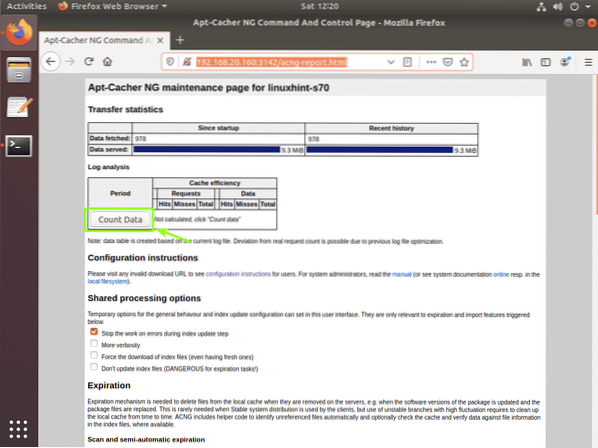
Come puoi vedere, la pagina di stato di Apt-Cacher-Ng mostra il download del pacchetto e lo stato della cache in un formato tabulare.
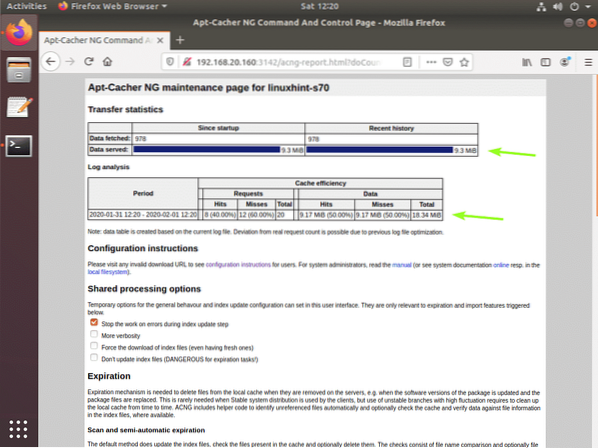
Quindi, è così che configuri Ubuntu 18.04 Server LTS o desktop come server cache dei pacchetti Ubuntu. Grazie per aver letto questo articolo.
 Phenquestions
Phenquestions


